-
작업속도를 단축시키는 스케치업 강좌 1.뷰포트 마음대로 조절하기(무한 드래그 해제)스케치업&브이레이 팁 2021. 11. 24. 02:54728x90
ㅍ스케치업에서 객체를 확대하거나 축소할 때 계속 드래그해도 안되는 경우가 있다. 그럴 경우 빨리 다른 뷰포트를 잡아서 다른 곳에서 확대를 해야 편한데 그 때 사용하면 좋은 명령어가 있다.
바로 Camera 탭의 Zoom Extents이다.
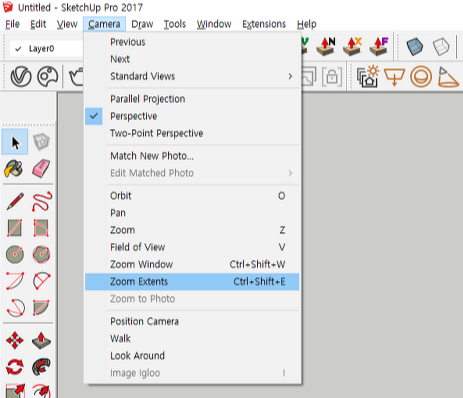
스케치업 2017 기준 이 명령어는 모든 객체를 한 화면 안에 들어오게 하는 명령어이다. 나는 Crtl+Shift+E로 명령어를 지정해두었다.
이 명령어는 다음과 같은 상황에 쓰면 좋다.
1.무한 드래그 상황 발생
2.자신이 작업하던 객체말고 다른 객체를 작업하고 싶을 때
3.한눈에 모든 객체를 보고 싶을 떄
하지만, 작업물의 영역이 너무 커서 객체를 확대하는데 너무 시간이 많이 들면
Camera탭의 Zoom Window 명령어를 쓰면 된다.

빨간 네모가 쳐져있는 것이 Zoom Window 이 명령어는 실행하면 네모를 그리게 되는데 네모만큼 확대가 된다.
따라서 자신이 원하는 객체만 확대할 수 있다.
위 두가지 명령어만 잘 이용해도 드래그가 안되서 버벅거리는 시간을 줄일 수 있을 것이다.
'스케치업&브이레이 팁' 카테고리의 다른 글
작업속도를 단축시키는 스케치업 강좌 5.줄자(Tape Measure Too) 기능 마스터하기 (0) 2021.12.10 스케치업 브이레이 강좌1.기본 설정 (0) 2021.12.08 작업속도를 단축시키는 스케치업 강좌 4.가장 많이 쓰는 Push/Pull 마스터하기 (0) 2021.12.07 작업속도를 단축시키는 스케치업 강좌 3.객체를 복사하는 여러 방법 (0) 2021.12.02 작업속도를 단축시키는 스케치업 강좌 2.스마트하게 객체 선택하기 (0) 2021.11.25 댓글